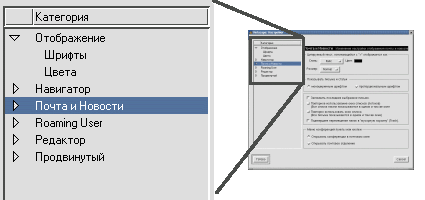



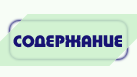

Электронная почта представляет собой сервис, предназначенный для пересылки сообщений между пользователями Интернета и локальных сетей. Основная идея состоит в следующем: каждый пользователь имеет уникальный почтовый адрес, как правило образуемый из его регистрационного (входного) имени и имени сервера, где он зарегистрирован. Таким образом, сохраняется некоторая аналогия с бумажной почтой, где адрес состоит из двух частей: "Куда" и "Кому". "Куда" -- на сервер, "Кому" - пользователю. Имя пользователя и имя сервера разделяются символом "@" (называемым "коммерческое ат", а русскоязычные пользователи часто используют термин "собачка"). Никакие пробелы в адресе не допускаются. Адрес зарегистрированного в компьютерной сети МГИУ пользователя имеет вид: logname@mail.msiu.ru, где logname заменяется на входное имя пользователя.
Для работы с электронной почтой существует много различных программ. Далее рассматривается вопрос отправки и приема почты с помощью программы Netscape Messenger, входящей в состав браузера Netscape.
Для того чтобы Netscape смог работать с электронной почтой, нужно его настроить, сообщив ему некоторую необходимую информацию. Для этого выберите пункт Правка (Edit) в верхнем меню браузера Netscape, и в появившемся списке выберите пункт Настройка (Preferences)
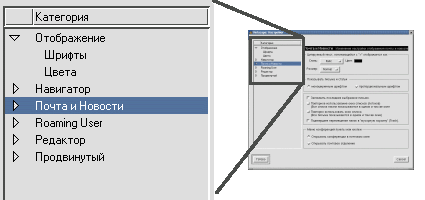
|
|
 ". Если он направлен вправо (как на картинке),
категория не раскрыта на подкатегории, а если он направлен вниз ;--
раскрыта. Для того чтобы перевести треугольник из одного состояния в другое,
нажмите на него мышью. На рисунке категория Отображение (Appearance)
раскрытa, а категории Навигатор (Navigator), Roaming User,
Почта и Новости (Mail & Newsgroups), Редактор (Composer) и
Продвинутый (Advanced) -- нет.
". Если он направлен вправо (как на картинке),
категория не раскрыта на подкатегории, а если он направлен вниз ;--
раскрыта. Для того чтобы перевести треугольник из одного состояния в другое,
нажмите на него мышью. На рисунке категория Отображение (Appearance)
раскрытa, а категории Навигатор (Navigator), Roaming User,
Почта и Новости (Mail & Newsgroups), Редактор (Composer) и
Продвинутый (Advanced) -- нет.
Для настройки почты в Netscape следует выполнить следующие действия.
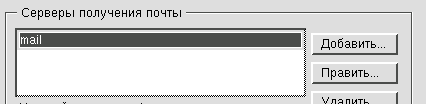
Для входа в режим работы с почтой нажмите либо кнопку с изображением письма, находящуюся в правом нижнем углу браузера Netscape, либо выберите пункт Почтовый ящик (Messenger) из меню Коммуникатор (Communicator).
Не забудьте установить правильную кодировку -- Cyrillic (KOI8-R). Для того чтобы написать письмо, нужно нажать на кнопку Написать (New Msg) вверху окна. Появится окно с формой для отправки почты. В нем в верхнем поле To вводится электронный адрес получателя.
Среднее поле Тема (Subject) предназначено для записи предмета письма, его темы или названия. Это нужно для того, чтобы получатель мог сразу понять, о чем письмо, либо быстро найти давно полученное письмо среди других.
Сам текст письма пишется в большом поле внизу. При написании письма можно использовать форматирование текста: выделение цветом, размером и начертанием шрифта и т. д. Для создания текста автоматически подключается программа Netscape Composer, позволяющая включать в письма все элементы, доступные в гипертекстовом документе: ссылки, таблицы, графику и т. д. Эта программа подробно рассматривается в разделе "Обработка текста на ЭВМ".
Для отправки написанного письма необходимо нажать кнопку Отослать (Send). Если письмо содержало элементы форматирования, то появится окно, в котором нужно будет также нажать Send.
Иногда требуется послать одно и то же письмо нескольким людям. Для этого в поле ввода электронного адреса ввести сразу несколько адресов, разделяя их запятой или нажимая клавишу Enter после каждого адреса.
Проверка того, пришла ли почта, осуществляется нажатием кнопки Получить (Get Msg). Если новых сообщений нет, в самом низу окна появится сообщение об этом (There are no new messages on the server). Если же имеются новые сообщения, то покажется окошко загрузки почты и в списке сообщений справа появится новое, отмеченное жирным шрифтом. Чтобы прочитать полученное сообщение, нажмите на него мышкой.
Накапливающиеся сообщения сортируются по разным полям: по предмету письма (Subject), имени адресата (Sender), дате отправки (Date) и приоритету (Priority). Щелчок левой кнопкой мыши по наименованию поля сортирует почту по данному признаку (в порядке возрастания), повторный щелчок изменяет порядок сортировки на обратный.
Для того чтобы ответить на пришедшее письмо, нужно нажать на кнопку Ответить (Reply). Появится окно посылки почты, в котором уже заполнены поля адреса и предмета письма, а также процитировано письмо, на которое вы пишете ответ. Цитату при желании можно удалить (полностью или частично).
Почтовый ящик состоит из нескольких частей:
Для удобства работы с почтой в Netscape имеется адресная книга -- аналог телефонной книги. В адресную книгу можно записывать адреса ваших корреспондентов, чтобы не вспоминать и не вводить адрес при каждой отправке почты.
Для входа в адресную книгу выберите пункт Адресная книга (Address Book) из меню Коммуникатор (Communicator). Для добавления новой записи в появившемся окне выберите пункт Новая карточка (New Card) из меню Файлы (File), либо нажмите кнопку Новая карта (New Card). В появившейся форме на вкладке Name вводится следующая информация об адресате:
Чтобы послать сообщение человеку, адрес которого хранится в адресной книге, нужно либо, выбрав его адрес, мышкой нажать кнопку Написать (New Msg), либо при открытом окне создания нового письма перетащить мышкой адрес из адресной книги в поле To окна создания письма, либо в окне создания нового письма нажать кнопку Адрес (Address), после чего появится окно с адресами, в котором, после выбора адресата, нажмите кнопку To.
Вместе с письмом можно пересылать различные файлы, например, картинки, архивы, музыкальные файлы, программы и т. д. Получается как бы уже не письмо, а посылка. Для того чтобы присоединить к письму файл, нужно нажать в окне создания письма кнопку Прицепить (Attach) и в появившемся списке выбрать Файл (File), если подключается файл общего вида, и Web-страница (Web Page), если подключается гипертекстовый документ. После этого появляется окно поиска файла, в котором и надо выбрать требуемый файл. Можно присоединять несколько разных файлов, нажимая на Прицепить требуемое число раз.
Если полученной вами почтой хочется поделиться еще с кем-то, можно это письмо переслать по другому адресу. Для этого надо нажать в окне чтения почты кнопку Переслать (Forward) и вписать новый адрес.
Задания


